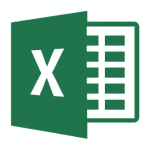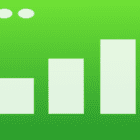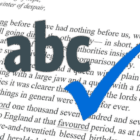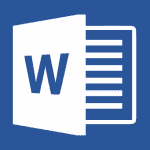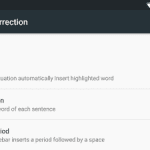게시일 ~에 의해 미치 바틀렛댓글 13개
Mozilla Firefox의 웹 양식에서 맞춤법을 검사하는 맞춤법 검사 기능을 활성화 또는 비활성화하는 세 가지 방법을 보여줍니다.
옵션 1 - 기본 Firefox 메뉴
- "를 선택하십시오.메뉴”
 화면 오른쪽 상단에 있는 버튼을 누른 다음 "옵션“.
화면 오른쪽 상단에 있는 버튼을 누른 다음 "옵션“. - "로 스크롤하십시오.언어 및 외모" 부분.
- 선택하다 "입력할 때 맞춤법 검사" 맞춤법 검사기를 켜려면. 끄려면 선택을 취소하십시오.
옵션 2 – 정보에서: 구성
- 유형 "약: 구성" 주소 표시줄에.
- 필터 필드에 "주문“.
- "에 대한 항목 찾기layout.spellcheck기본값"하고 더블 클릭합니다.
- 정수를 "로 설정1"를 사용하여 맞춤법 검사기를 "활성화"합니다. 정수를 "로 설정0" 에게 "장애를 입히다"맞춤법 검사기.
옵션 3 - prefs.js 파일을 통해
- 파이어폭스를 닫습니다.
- 운영 체제에 따라 다음 위치로 이동합니다.
- 윈도우 10/7/8 – “%APPDATA%\모질라\파이어폭스“
- 유닉스/리눅스 – “~/.mozilla/파이어폭스“
- 맥 OS X - "~/라이브러리/Mozilla/Firefox" 또는 "~/라이브러리/어플리케이션 지원/“
- "를 엽니다.프로필" 폴더.
- 편집하려는 프로필을 나타내는 폴더를 엽니다. 폴더 이름이 달라집니다. 일반적으로 ".default"가 뒤에 오는 문자 묶음입니다.
- 열기 prefs.js 메모장과 같은 텍스트 편집기로 파일을 만듭니다.
- 다음을 포함하는 행을 찾으십시오. “layout.spellcheck기본값“. 존재하지 않는 경우 파일에 줄을 추가하고 다음 예를 사용하여 원하는 대로 설정합니다.
- user_pref("layout.spellcheck기본값“, 1); = 맞춤법 검사 활성화
- user_pref("layout.spellcheck기본값“, 0); = 맞춤법 검사 비활성화
당신은 또한 좋아할 수도 있습니다